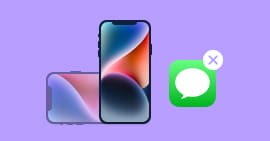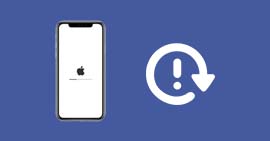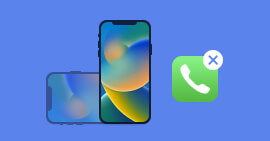Comment faire pour résoudre le problème de notification iPhone
Une notification iPhone est un message ou une alerte qui s'affiche sur l'écran de votre iPhone pour vous informer d'un évènement ou d'une activité importante. Les notifications peuvent provenir d'applications tierces installées sur votre iPhone, telles que les réseaux sociaux, les applications de messagerie, les applications de productivité, les applications de nouvelles, etc.
Elles peuvent également être générées par des fonctionnalités système intégrées, comme les rappels de calendrier, les appels entrants, les messages texte, les mises à jour logicielles, etc. Si vous rencontrez les problèmes de notification sur iPhone, alors il est probable que vous manquez beaucoup d'informations importantes, d'où la nécessité de résoudre ce problème au plus vite.
Les problèmes de notifications sur iPhone peuvent provenir d'un mauvais paramétrage de notifications, d'une application spécifique, d'un manque de mise à jour de l'iPhone ou tout autre problème logiciel. Dans certains cas, un simple redémarrage de l'iPhone peut résoudre le problème, dans d'autres cas, vous aurez besoin de réinitialiser ou de restaurer votre iPhone. Ces causes et solutions seront examinées dans les parties suivantes.
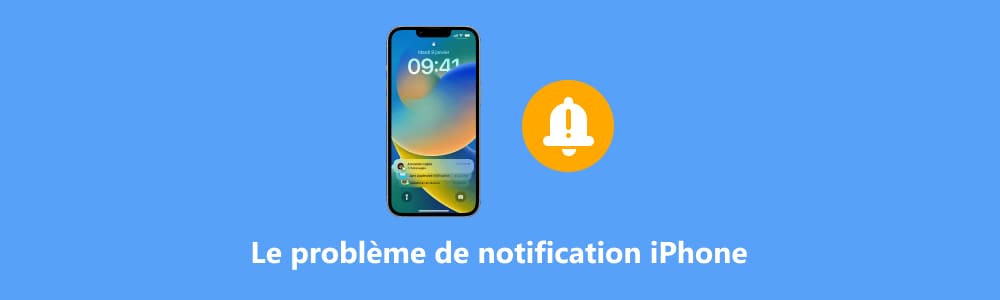
Partie 1. Problème de notification d'iPhone : cause et solutions courantes
Les causes
Il existe plusieurs raisons pour lesquelles vous pourriez rencontrer des problèmes de notification sur votre iPhone. Voici quelques-unes des causes les plus courantes :
1. Les paramètres de notification ne sont pas correctement configurés
Si les paramètres de notification d'une application sont désactivés ou mal configurés, vous ne recevrez pas de notifications de cette application.
2. Le mode « ne pas déranger » est activé
Si vous avez activé le mode « ne pas déranger », vous ne recevrez pas de notifications sur votre iPhone. Cette fonctionnalité est conçue pour empêcher les interruptions pendant des périodes de sommeil ou de concentration.
3. Le wifi ou les données cellulaires ne sont pas activés
Si votre iPhone ne peut pas se connecter à Internet via le wifi ou les données cellulaires, les notifications ne seront pas reçues. Ceci est valable pour les applications qui requièrent un accès à Internet.
4. Des problèmes avec l'application ou l'iPhone
Des bugs ou des problèmes techniques avec une application spécifique ou avec votre iPhone peuvent également empêcher les notifications de fonctionner correctement.
5. Les notifications sont bloquées par une application de sécurité
Si vous avez installé une application de sécurité sur votre iPhone qui bloque les notifications, cela peut empêcher les notifications de fonctionner correctement.
Les solutions
Les solutions courantes aux problèmes de notifications cités ci-haut sont les suivantes :
1. Vérifiez les paramètres de notification
Assurez-vous que les notifications sont activées pour les applications que vous souhaitez recevoir des notifications. Allez dans Paramètres > Notifications, puis sélectionnez l'application pour laquelle vous souhaitez modifier les paramètres.
2. Redémarrez votre iPhone
Parfois, le redémarrage de votre iPhone peut résoudre les problèmes liés aux notifications. Appuyez légèrement sur le bouton volume haut, puis le bouton volume bas et ensuite maintenez le bouton d'alimentation enfoncé jusqu'à ce que vous voyiez le curseur « éteindre » apparaître, puis faites glisser pour éteindre l'appareil. Attendez quelques secondes, puis rallumez votre iPhone.
3. Mettez à jour votre iPhone
Assurez-vous que votre iPhone dispose de la dernière version d'iOS. Pour mettre à jour l'iPhone, allez dans Paramètres > Général > Mise à jour logicielle pour vérifier si des mises à jour sont disponibles.
4. Vérifiez les paramètres de ne pas déranger
Si vous avez activé le mode « ne pas déranger », vous ne recevrez pas de notifications. Vérifiez que cette fonction est désactivée en allant dans Paramètres > Ne pas déranger.
5. Réinitialisez les paramètres de l'iPhone
La réinitialisation des paramètres de l'iPhone peut à aider à résoudre les problèmes de notifications sur l'iPhone. Pour ce faire, allez dans les paramètres généraux, puis sélectionnez « Réinitialiser », ensuite, « Réinitialiser tous les paramètres ».
6. Restaurez l'iPhone
La restauration de l'iPhone est une solution qui marche pour la plupart de problème logiciel, elle peut donc contribuer à résoudre le problème de notification iOS. Les étapes de restauration sont explicitées dans la partie suivante.
Partie 2. Solution idéale : Restaurer le système iOS
La restauration du système iOS est effectuée pour résoudre les problèmes logiciels que les solutions courantes n'ont pas pu résoudre. Vous pouvez restaurer votre iPhone à partir d'iTunes si vous disposez d'une sauvegarde. Au cas où vous n'avez pas effectué de sauvegarde avant, vous aurez besoin d'utiliser le logiciel Aiseesoft FoneLab - Restauration de Système iOS pour restaurer votre iPhone, il ne requiert aucune sauvegarde.
Il peut être utilisé pour résoudre les problèmes de notification sur iPhone/iPad, les problèmes de mise à jour, les problèmes avec iTunes, les boucles de démarrage d'iPhone, les problèmes de connexion, d'alarme, de Bluetooth et bien d'autres. FoneLab Restauration de Système iOS est disponible pour Windows et Mac et prend en charge tous les modèles d'iPhone/iPad et la version 16 du système iOS.
- Réparer iPhone lorsqu'il a le problème du système iOS, comme l'écran bloqué sur la pomme, iphone ne s'allume plus, écran noir, etc.
- Restaurer tous les réglages et données de votre système iOS.
- Supporter tous les appareils iOS tels qu'iPhone 17/16/15/14/13/12/11/XS/XR/X/8/7/6/5/iPad Pro/iPad mini/iPad Air/iPod touch, etc.
La restauration de l'iPhone avec FoneLab Restauration de Système iOS suit les étapes suivantes :
Étape 1 Lancer le logiciel de restauration de système iOS
Téléchargez et installez le logiciel FoneLab Restauration de Système iOS, puis lancez-le logiciel et connecter votre iPhone à votre ordinateur en utilisant un câble USB. Une fois votre iPhone connecté à votre ordinateur, cliquez « Restauration de Système iOS ». Il est nécessaire de télécharger et installer iTunes sur votre ordinateur.
 Lancer le logiciel de restauration de système iOS
Lancer le logiciel de restauration de système iOS
Étape 2 Choisir le mode de restauration
Vous pouvez choisir entre deux types de restauration. Le mode standard, qui peut résoudre des problèmes logiciels simples, vous permet de restaurer votre iPhone sans perdre aucune donnée. Le mode avancé est utilisé pour les problèmes logiciels complexes et supprime toutes vos données.
Une sauvegarde de votre iPhone est nécessaire si vous souhaitez restaurer votre iPhone avec le mode avancé. En mode avancé, assurez-vous que la batterie de votre iPhone est chargée à au moins 30 %.
Une fois le mode de restauration sélectionnée, cliquez sur « Confirmer » pour passer à la proche étape.
 Choisir le mode de restauration
Choisir le mode de restauration
Étape 3 Télécharger le firmware et restaurer le système iOS
Le firmware de votre iPhone est requis pour qu'une restauration soit effectuée par le logiciel FoneLab Restauration de Système iOS. Le téléchargement se fait automatiquement ; il vous suffit de vous assurer que le logiciel a correctement identifié le modèle et la version de votre appareil. Si ce n'est pas le cas, vous pouvez ajuster les champs ; se référer aux valeurs dans Paramètres > Général > Informations.
 Choisir la version du firmware
Choisir la version du firmware
Ensuite, cliquez sur « Continuer » pour lancer la restauration du système.
 Réparer iPhone
Réparer iPhone
Une fois le processus fini, cliquez sur OK, puis débranchez votre iPhone et redémarrez-le.
Si vous avez opté pour le mode avancé, vous devez restaurer la sauvegarde de votre iPhone à la fin du processus.
Conclusion
Les notifications sur iPhone sont importantes pour recevoir des messages, des alertes ou être informé de l'activité d'une application. Dans cet article, nous avons vu les causes qui peuvent vous empêcher de recevoir les notifications sur l'iPhone. Les solutions courantes ainsi que la restauration de l'iPhone comme solution idéale ont été explorées.
La restauration de l'iPhone permet non seulement de résoudre les problèmes de notifications, mais aussi d'autres problèmes logiciels. Celle-ci peut se faire sans passer par iTunes et sans perte de données grâce à l'outil Aiseesoft FoneLab - Restauration de Système iOS.
Que pensez-vous de cet article ?
-
Excellent
Note : 4,8 / 5 (basé sur 156 votes)